นี่เป็นบทความแรกของฉันเกี่ยวกับ Desdelinux และฉันจะพูดถึง Emacsฉันเป็นนักพัฒนาดังนั้นฉันจึงต้องมีโปรแกรมแก้ไขโค้ดที่ดีที่รองรับภาษาต่างๆที่ฉันใช้: html, js, css, java เป็นต้น
โดยส่วนตัวแล้วฉันต้องการให้โปรแกรมแก้ไขข้อความช่วยให้ฉันมีการเยื้องที่ดีที่สุดเท่าที่จะเป็นไปได้ซึ่งไม่ค่อยดีนักในคราส แต่ใน Emacs แท็บง่ายๆก็เพียงพอแล้วงั้นมาเริ่มกันเลย
ติดตั้ง Emacs:
การแจกแจงกับ Apt:
sudo apt-get install emacs
การแจกแจงกับยำ:
sudo yum install emacs
การแจกแจงของ Zypper:
sudo zypper install emacs
เมื่อติดตั้งแล้วเราสามารถเรียกใช้ Emacs จากเทอร์มินัลได้โดยพิมพ์ emacs หรือเปิดจากไอคอน
Emac ไม่จำเป็นต้องมีสภาพแวดล้อมแบบกราฟิกในการทำงานเนื่องจากนาโนหรือเป็นกลุ่มสามารถทำงานภายใต้เทอร์มินัลได้
บนหน้าจอหลักเราจะเห็นสิ่งนี้
อาจเป็นเรื่องเล็กน้อยที่จะเลื่อนดูเอกสารและคำอธิบายที่สำคัญ Ctrl มันจะถูกเรียก C และที่สำคัญ ทั้งหมด Mนี่คือคีย์ที่ใช้บ่อยที่สุดตอนนี้ฉันจะอธิบายทางลัดที่สำคัญที่สุดและฉันจะทำตามคำแนะนำเดียวกันสำหรับคีย์:
Ctrl ถูกเรียก C y ทั้งหมด M
ในการเปิดหรือสร้างไฟล์:
C + x + C + ฉ
ในการบันทึกไฟล์:
ค+x+ค+ส
ในการบันทึกไฟล์ (บันทึกเป็น):
C + x + C + ว
หากคุณเปิดไฟล์มากกว่าหนึ่งไฟล์คุณสามารถใช้บัฟเฟอร์ต่างๆได้
C + x + ←หรือ→
Emacs แยกและจัดการบัฟเฟอร์และคุณสามารถเห็นบัฟเฟอร์หลายตัวในเวลาเดียวกัน (บัฟเฟอร์เป็นเหมือนหน้าต่าง)
หากต้องการมีบัฟเฟอร์ 2 แนวนอน:
ค+x+2
หากต้องการมีบัฟเฟอร์แนวตั้ง 2 ชุด (หากคุณทำคีย์ผสมเหล่านี้ติดต่อกันคุณจะเห็นว่าบัฟเฟอร์รวมกัน):
ค+x+3
ในการเปลี่ยนตัวชี้เป็นบัฟเฟอร์อื่น:
ค + x + โอ
หากต้องการมีบัฟเฟอร์เดียว:
ค+x+1
ในการปิดบัฟเฟอร์:
ค+x+ก
ตัวอย่างเช่นหากเราทำผิดพลาดในทางลัดเราสามารถยกเลิกได้โดย:
C + ก
หากต้องการปิด emac เพียงแค่:
ค+x+ค+ค
ในการระงับ:
ค + z
เราสามารถทำให้มันกลับมามีชีวิตอีกครั้งด้วย id ที่เราจะพบโดยดำเนินการคำสั่ง:
jobs
จากนั้นดำเนินการคำสั่งต่อไปนี้ด้วย id ของ emacs:
fg
นี่เป็นสิ่งพื้นฐานของ emacs ดูเหมือนว่าโปรแกรมแก้ไขข้อความใด ๆ แต่เป็นแป้นพิมพ์ลัดซึ่งจะไม่ให้เราละมือจากแป้นพิมพ์และ mods ของมันคือสิ่งที่ทำให้มันมีประโยชน์อย่างแท้จริง แต่ฉันจะพูดถึง mods ถ้าเป็น ที่พวกเขาอนุญาตให้ฉันในบทความอื่นในระหว่างนี้ฉันจะปล่อยให้คุณดัดแปลงต่อไปนี้สำหรับคนรักเทอร์มินัล
ม + x
พวกเขาเขียนเปลือกและให้ เข้าสู่
อีแมคส์ร็อคส์ !!

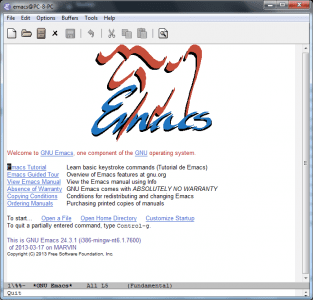
ฉันไม่ได้คาดหวังว่าบทความของฉันจะได้รับการเผยแพร่แล้ว: /
หากคุณส่งไปตรวจสอบและม็อดเห็นและได้รับการอนุมัติแล้ว xD จะเผยแพร่
อันที่จริงมันเป็นแค่ร่างเท่านั้น แต่ eNano บอกฉันว่าพร้อม😀
โอเคโอเคฉันคิดว่าฉันมีตัวเลือกบางอย่างและได้รับการเผยแพร่ xD
บทความที่ดีมาก ฉันคิดว่านาโนทำงานในเทอร์มินัลเช่นกันและไม่ต้องการสภาพแวดล้อมแบบกราฟิก
ขออภัยฉันอ่านผิดและเร็วนาโนก็ใช้ได้🙂
ฉันถ่ายภาพหน้าจอของ GNU Emacs บน Windows อย่างไรก็ตามบทความที่ดี
สิ่งที่เกิดขึ้นคือฉันกำลังอ่านคู่มือบรรณาธิการและพวกเขาแนะนำให้ฉันใช้ภาพที่อัปโหลดแล้วจากนั้นใช้ภาพนั้น: B ขอบคุณ
ส่วนที่สองคาดว่าจะพร้อมกับคุณ emacs และ. emacs.d ในไม่ช้าพร้อมกับการกำหนดค่าขั้นสุดท้ายสำหรับการพัฒนา HTML-css-js เมื่อเร็ว ๆ นี้ฉันเริ่มต้นด้วยหลักสูตร html มากมายและแก้ไขเฉพาะใน emac ที่ฉันพบความสงบ (ในขณะนี้ฉันมีเพียง โหมดเติมข้อความอัตโนมัติและโหมด js)
มีองค์กรและบรรณาธิการโดยเฉพาะมากมาย แต่ไม่มีอะไรสะดวกสบายและทรงพลังเท่า emac
ใช้โหมดเว็บเหมาะสำหรับการผสมหลายรหัส
เช่น php, html, javascript และอื่น ๆ ...
มันทำงานได้ดีมากสำหรับฉัน =)
EMACS FTM !!!
ใช่แล้ว!
โพสต์ที่ดีฉันชอบ emac มากบางคนไม่ชอบและมักจะเปรียบเทียบกับ vim ฉันไม่รู้ว่า vim จะดีแค่ไหน แต่ emac มีพลังมากคนอื่น ๆ ทำผิดพลาดในการเปรียบเทียบ emac กับ IDE และบอกว่าไม่มีฟังก์ชันเติมข้อความอัตโนมัติ ฯลฯ emacs ไม่ใช่ IDE แต่ถ้าคุณรู้วิธีปรับแต่งคุณสามารถมีสิ่งที่น่าสนใจมากมายนั่นคือจุดที่โหมด emacs มีแสงสว่าง ...
เราจะรอบทความต่อไป ...
ฉันชอบ Emac มาตลอด แต่การทำงานกับ PHP 🙁มีความซับซ้อนมาก
บทความดี แต่ต้องใช้เวทมนตร์:
เป็นกลุ่ม
Go Go Go: $
ขอแสดงความนับถือ
ขอแสดงความยินดี ripper2hl; ฉันพูดถูกและกำลังเรียนรู้คำสั่ง "ค้นหา" ที่ฉันคิดว่าสำคัญมากในการเรียนรู้ แต่ทุกครั้งที่ฉันพยายามใช้มันจะทำทุกอย่างยกเว้นสิ่งที่ฉันคิดว่ามันจะทำกับคำสั่งที่ฉันป้อนในเทอร์มินัล ดังนั้นหากคุณสามารถเขียนบทความเกี่ยวกับเรื่องนี้ได้ฉันจะขอบคุณอย่างจริงใจขอบคุณสำหรับการมีส่วนร่วมของคุณ
ฉันไม่รู้ว่าคุณกำลังพิมพ์อะไรกันแน่ แต่ฉันใช้คำสั่ง find แบบนี้
ค้นหา filepath -name filename
ถ้าคุณพิมพ์ find - help มันจะแสดงความช่วยเหลือมันอาจจะไม่เข้าใจเพียงพอเพราะบางครั้งฉันก็ไม่ค่อยเข้าใจว่า Terminal ต้องการบอกอะไร